티스토리 뷰
MS 오피스에 대하여 안내를 해둘겁니다. 꽁짜로 사용할수 있는 MS 오피스 365의 체험판에 대하여 안내를 해드려보도록 할거네요.
워드, 엑셀, 파워포인트 모두 1달간 제한없이 무료로 사용을 해보실수가 있을거에요. 자 그럼 지금즉시 소개를 해드리도록 할건데요
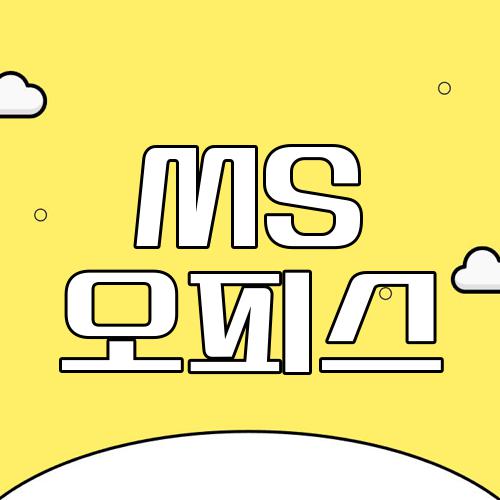
오늘 방문하신분들도 안내에따라서 MS 오피스의 체험판을 무료로 다운로드 받으시고 이용하시면될듯 하죠. 자 그럼 오늘 소개해 드리는 내용 참고를 하시고 나서 쉽고 간단하게 이용을 해보세요. 자 그럼 안내를 시작해보려 합니다.
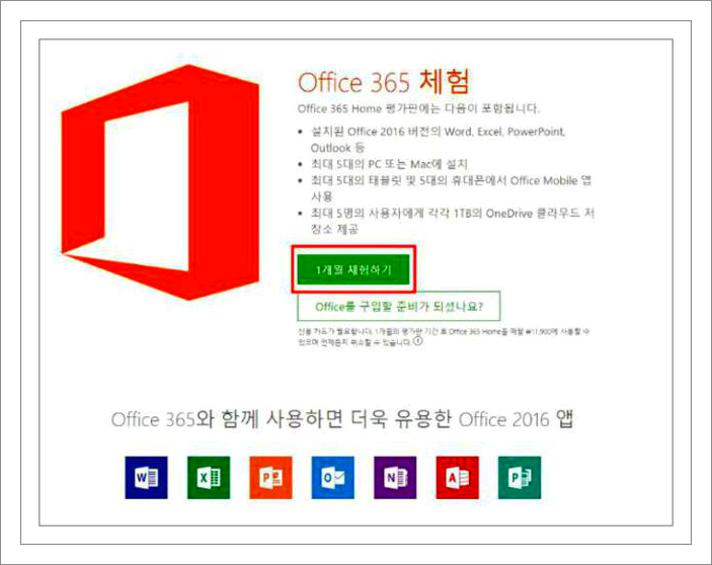
위에 보이시는것러럼 먼저 공식 페이지로 접속을 해보셔야하는데요. 공식 페이지로 바로바로 이동을 하시려고 한다면 검색사이트에서 위에 보이는것 처럼 검색 하시면되어지셔요.
아래쪽에 MS 오피스로 쉽게 이동해보고있는 링크를 달아드리겠습니다. 번거롭 다면 바로가기 링크를 사용을 하셔서 해보기 바랍니다. 그러면 이제 하단 보이시는것처럼 공식 페이지로 이동이 되어지실 거에요
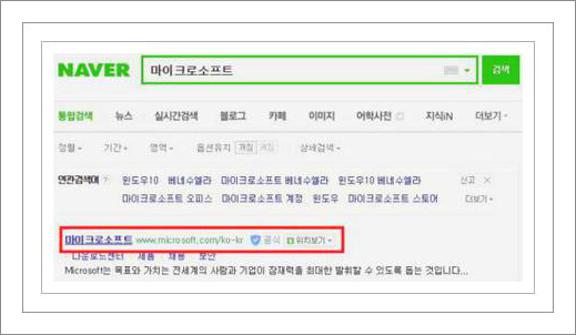
그럼 이제 체험판을 받으러가야하는데요. 상단에 있는 메뉴들중에서 먼저 <제품>을 눌러 주세요 제품을 누르시게 되어지시면 이제 소프트웨어 및 서비스가 나오게 되어 지실겁니다. 나와있는 이중에서는 Office라고된 부분이 있으실 거예요. 이곳을 눌러 주세요
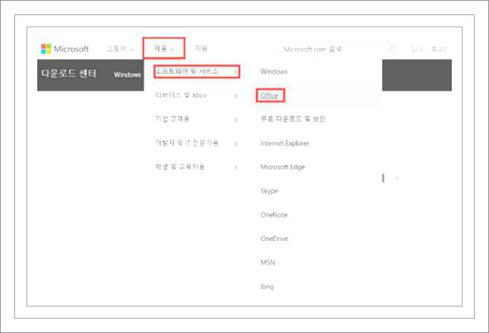
그럼 크게 가정용과 비즈니스용으로 구분이 되어지게 되어지실 거에요. 이중에서 이제 가정용을 누르시면 됩니다 이번에 소개해 드리는 체험판은 가정용에 들어가셔야 다운로드를받을 수있게 되어 지죠.
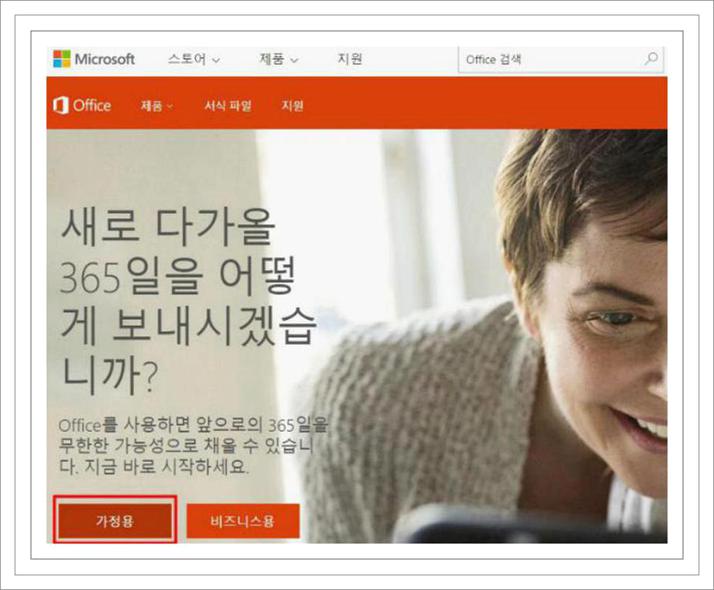
이제는 이렇게 MS 오피스 제푸들에 대해서 나오게 되어지실 텐데요. 이중에서 상단에 보시면 체험판이 있으실 거에요. 여기 부분을 클릭을 해 보시면 이제 MS 오피스 제품을 받아 볼수있는 화면이 나옥실거에요. 절차가 복잡해 보이시지만 막상 따라 하시면 정말 간편하게 되어질건데요
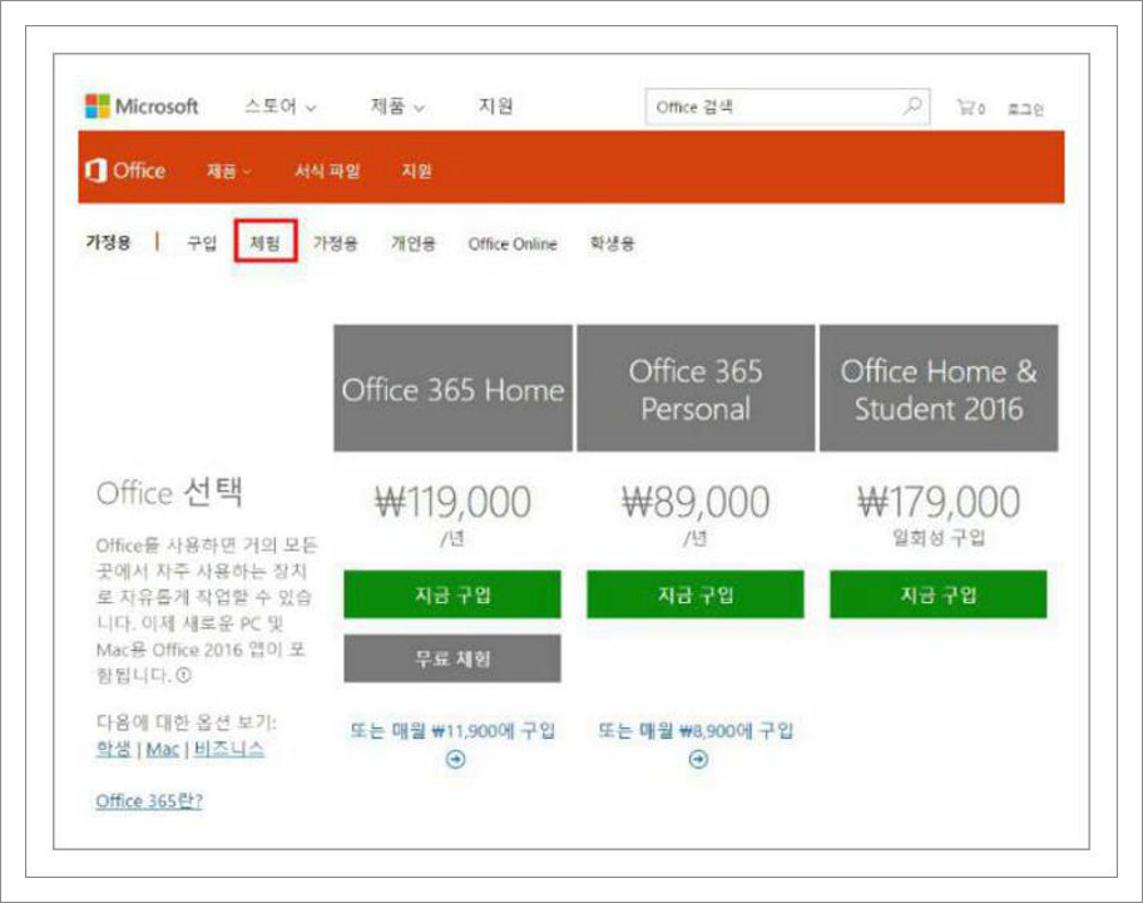
이제이렇게 위에보여 지는것과 같이 나오게 될껍니다. 이중에서 제가표시해놓은 부분을 보시면 1개월 체험하기라고 나오게 될껍니다.
이버튼을 누르시게 되면 무상으로 다운로드가 가능하게되겠습니다. 1개월간 무상으로 체험을 할수가 있고 제한이 없기 때문에 급하게 이용이 필요한다면 이 버전을 이용을 해보시기 바랍니다
